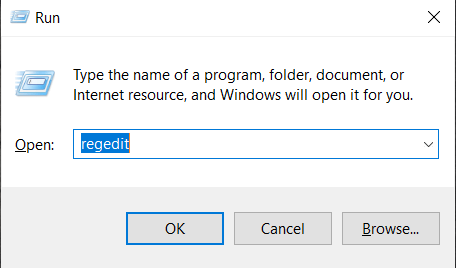La mayoría de las aplicaciones para portátiles o PC funcionan perfectamente en modo horizontal. Pero ocasionalmente, la posición de la pantalla puede obstaculizar su productividad, especialmente si desea trabajar con información en una ventana alta y delgada.
En esas situaciones, suponiendo que tenga un monitor que pueda girar al modo vertical, puede valer la pena girar la ventana de trabajo alrededor de 180 grados. Esta guía rápida le explicará cómo girar su escritorio de lado para que siga trabajando de manera productiva.
A veces, es útil voltear las pantallas para ayudar a los empleados a recordar bloquearlas mientras se alejan. Cualquiera sea el motivo, incluso si eres el destinatario de una mordaza de oficina llevada a cabo por un colega poco amable, girar la pantalla 90 ° es una tarea fácil, y aquí hemos cubierto un par de formas de hacerlo.
Cómo rotar la pantalla de una computadora portátil o PC usando su teclado
Si está ejecutando Windows 7, 8 o 10, es posible que pueda rotar rápidamente la pantalla 90 °, 180 ° o 270 ° en cualquier momento presionando tres teclas.

- Simplemente mantén presionado Control + Alt y luego seleccione el Tecla de flecha de qué manera desea que se enfrente la pantalla de su computadora portátil o PC.
- Su monitor se quedará en blanco brevemente y volverá en unos segundos con una orientación diferente. Para restaurar esto a la configuración original, presione Ctrl + Alt + la flecha hacia arriba .
Esta combinación de teclado rotará toda la pantalla y todas las aplicaciones abiertas en ella.
cómo convertir el polvo de hormigón en hormigón en Minecraft
Esta función solo está disponible en dispositivos que la admitan, puede comprobar su Configuración de gráficos Intel para comprobar si su dispositivo lo hace.
Cómo verificar la configuración de gráficos Intel en Windows
- Haga clic con el botón derecho en cualquier lugar de su escritorio y seleccione Configuración de gráficos Intel .

2. Querrás seleccionar Opciones y soporte .

3. A continuación, seleccione Administrador de teclas de acceso rápido .

4. Está buscando los accesos directos de rotación de pantalla, si no están presentes, su dispositivo no los admite.
Si esto no funciona, deberá utilizar uno de los métodos siguientes.
Cómo rotar la pantalla de una computadora portátil o PC a través del panel de control
Puede acceder al panel de control para voltear la pantalla, pero tenga cuidado, será muy difícil volver a cambiarlo, ya que no solo se cambiará la apariencia, sino también los movimientos del mouse.
cómo hacer que el video se reproduzca automáticamente en diapositivas de google
- Otra forma de rotar la pantalla es hacer clic con el botón derecho en el escritorio de Windows y seleccionar Configuración de pantalla en el menú desplegable que aparece. Cambiar la orientación de la pantalla a través del Panel de control es igualmente simple. Presione la tecla de Windows y escribaResolución de la pantallaentonces presione Ingresar .

Alternativamente, si está usando Windows 7, puede hacer clic en Inicio> Panel de control> Pantalla> Resolución de pantalla .

2. Desde aquí, seleccione el monitor que desea rotar en el cuadro desplegable Pantalla y finalmente seleccione Retrato o Paisaje en el campo Orientación.

También puede acceder a estos ajustes mediante el Ganar + yo atajo de teclado y luego haciendo clic en Sistema . Desde aquí, puede elegir la orientación de su pantalla.

Cómo rotar la pantalla de una computadora portátil o PC con el panel de control de gráficos y medios de Intel
También puede rotar una pantalla usando el panel de control de su tarjeta gráfica. (Tenga en cuenta que hay demasiados paquetes de software diferentes para enumerar cada uno individualmente, así que trate esto como una guía general).

- Puede encontrar un acceso directo a su panel de control de gráficos en un par de lugares. Al hacer clic con el botón derecho en el escritorio y seleccionar la opción adecuada, tendrá acceso a los paneles de control de la tarjeta gráfica Intel, Nvidia o AMD, pero los controladores de gráficos y el software a menudo agregan iconos a la bandeja del sistema en el lado derecho de la barra de tareas. Hacer doble clic en estos iconos, o hacer clic con el botón derecho en ellos, normalmente le dará acceso al panel de control y, a menudo, también a una amplia gama de otras opciones. Prácticamente, algunos también le permiten hacer clic con el botón derecho en sus respectivos íconos y seleccionar la rotación de pantalla en un menú desplegable.
- Una vez que los paneles de control relevantes estén abiertos, deberá examinar los menús de 'pantalla' o 'escritorio' para encontrar la opción de rotación para su monitor. La ubicación exacta varía de un fabricante a otro, por lo que una búsqueda rápida pronto encontrará la opción que necesita.

Bloquear tu pantalla
Puede bloquear su pantalla para que no gire. Si ha sido el destinatario de demasiados chistes de oficina, o simplemente desea evitar que un nuevo usuario final mueva accidentalmente su pantalla, simplemente bloquee la rotación de la pantalla.
Para hacer esto:
- Haga clic en el Icono del centro de acción .

También puede hacer clic en el Windows + A claves para abrir el Centro de actividades.
A continuación, haga clic en Bloqueo de rotación.

Una vez que haya hecho esto, se deben seguir los mismos pasos para desbloquear las funciones de rotación de pantalla.
La orientación de la pantalla está atascada
Varios usuarios han declarado que su pantalla se atasca en una orientación. Las teclas de acceso rápido no funcionan para solucionarlo y muchas veces el usuario ni siquiera puede ingresar su contraseña para acceder a su PC. Revisemos algunas opciones si su pantalla está atascada en una orientación y los métodos anteriores no funcionan para usted.
Además de apagar su PC (que probablemente no funcionará porque su sistema recordará su última orientación), puede intentar desconectar sus periféricos, esperar un par de minutos y luego volver a conectarlos. Esto puede obligar al sistema a reiniciarse con la orientación correcta.
- Si la rotación de pantalla no funciona, puede ingresar al Registro de su sistema usando el Win + R atajo de teclado.
- A continuación, escriba 'regedit'En la caja y golpea Ingresar para abrir una nueva ventana.
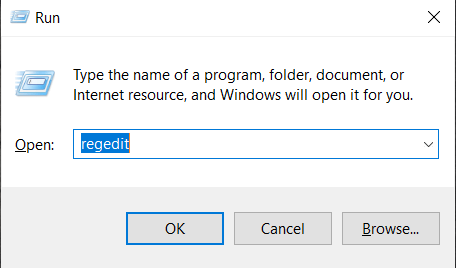
- Desde aquí, sigue el camino: 'HKEY_LOCAL_MACHINE / SOFTWARE / Microsoft / Windows / CurrentVersion / AutoRotation‘.

4. Haga doble clic LastOrientation y entrar 0 en el cuadro de valor. Esto debería ayudarlo a restablecer la orientación de la pantalla. Este proceso es increíblemente difícil de seguir si su pantalla está al revés o incluso de lado. Si nada más funciona, gire físicamente su monitor para facilitar el seguimiento de estos pasos.
Preguntas frecuentes
A continuación, se incluyen algunas respuestas a sus preguntas más frecuentes:
¿La pantalla girará hacia atrás si apago mi computadora?
No, en la mayoría de los casos se reiniciará con la misma orientación que usó por última vez. La única forma de rotarlo hacia atrás sería utilizar uno de los métodos anteriores.
Mi pantalla está atascada y no rotará después de las actualizaciones más recientes. ¿Qué puedo hacer?
Si su pantalla ya no gira después de la actualización, verifique primero que la función de rotación no esté bloqueada. Si no es así, siga los pasos anteriores utilizando el Panel de control de Intel.
Mi pantalla aún no gira, ¿qué más puedo hacer?
Si la función de bloqueo de rotación está desactivada y ha probado el panel de control, debe apagar y encender el dispositivo para ver si el problema se corrige solo. Si no es así, intente desconectar sus periféricos y volver a conectarlos.
Por último, utilice el software de solución de problemas integrado de Microsoft para comprobar sus sensores. Si su computadora tiene un problema con los controladores, es posible que la orientación de la pantalla de su computadora deje de funcionar correctamente. Puede cambiar el controlador usted mismo, verificar la garantía del fabricante o comunicarse con un taller de reparación para obtener más ayuda.
cómo descargar aplicaciones a la tarjeta sd en android
¿Qué pasa si tengo dos pantallas y solo una de ellas está volteada?
En la mayoría de los casos, puede hacer clic en la pantalla que necesita ajustar y usar el teclado para solucionar el problema de esa pantalla. La alternativa sería dirigirse al panel de control, seleccionar la pantalla que necesita rotar y elegir la orientación.
Si el problema no se corrige de inmediato, intente desconectar los periféricos y volver a conectar el monitor a su computadora.
La tecla Ctrl + Alt + Flecha no funciona, ¿por qué?
Si las teclas de acceso rápido mencionadas anteriormente no funcionan para usted, es probable que la tarjeta gráfica de su PC no sea compatible con la función. Puede comprobar las funciones utilizando el método abreviado de teclado Ctrl + Alt + F12 y seleccionando 'Opciones y asistencia'. A continuación, haga clic en el administrador de teclas de acceso rápido y busque su método abreviado de teclado.